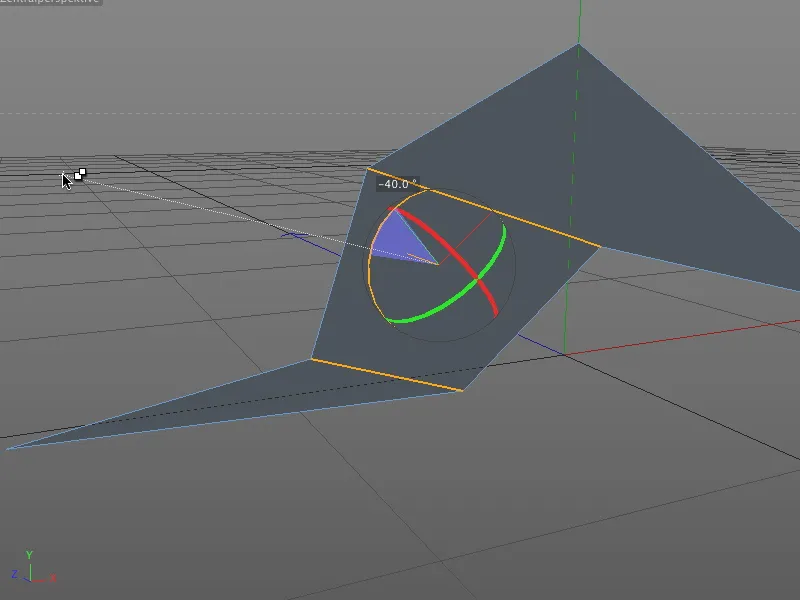Ponieważ w naszej pracy w przestrzeni generalnie mamy do czynienia z jedną osią więcej niż w programie do edycji obrazów 2D, snapping, czyli blokowanie elementów, odgrywa szczególną rolę.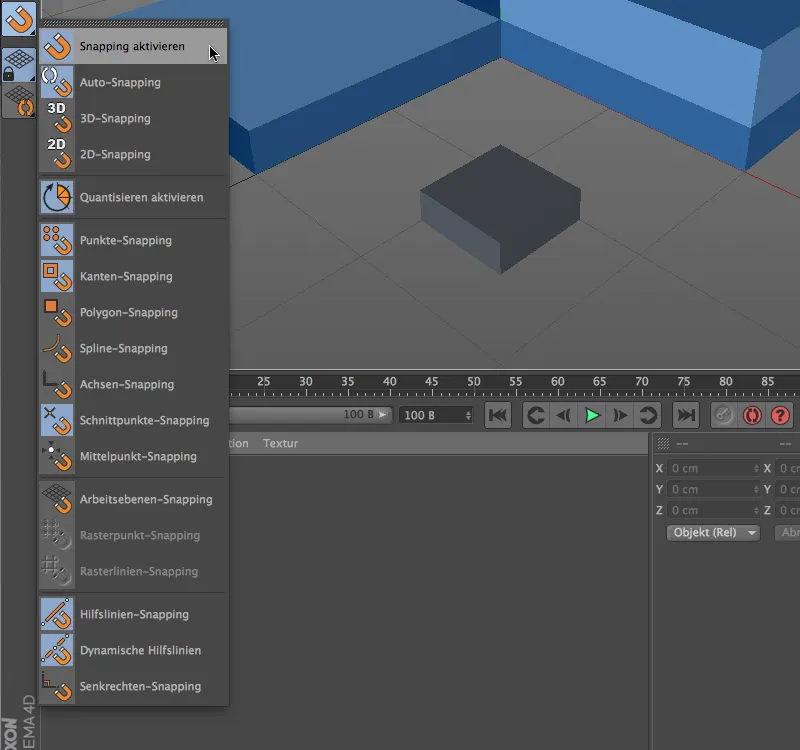
Jest to już widoczne po znacznym umiejscowieniu funkcji snapowania w Paletcie Snapowania. Tutaj znajdują się wszystkie ważne opcje snapowania dla szybkiego dostępu.
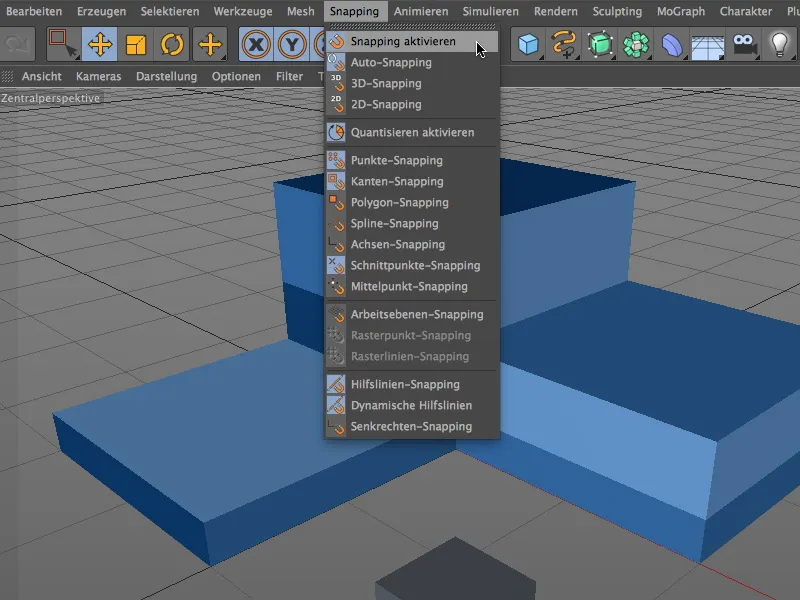
Tę samą listę znajdziemy w menu Snapping. Na samym początku należy powiedzieć, że przy snapowaniu zawsze należy przestrzegać podstawowej reguły "tyle, ile jest niezbędne, ale możliwie najmniej". Przy zbyt wielu wybranych opcjach funkcja snapowania staje się nadwrażliwa i utrudnia pracę, ponieważ ciągle blokuje się do różnych komponentów.
Snapowanie komponentów
Rozważmy funkcję snapowania na prostym przykładzie. W pakiecie z plikami roboczymi znajdziesz również plik projektu odpowiedni dla tego przykładu.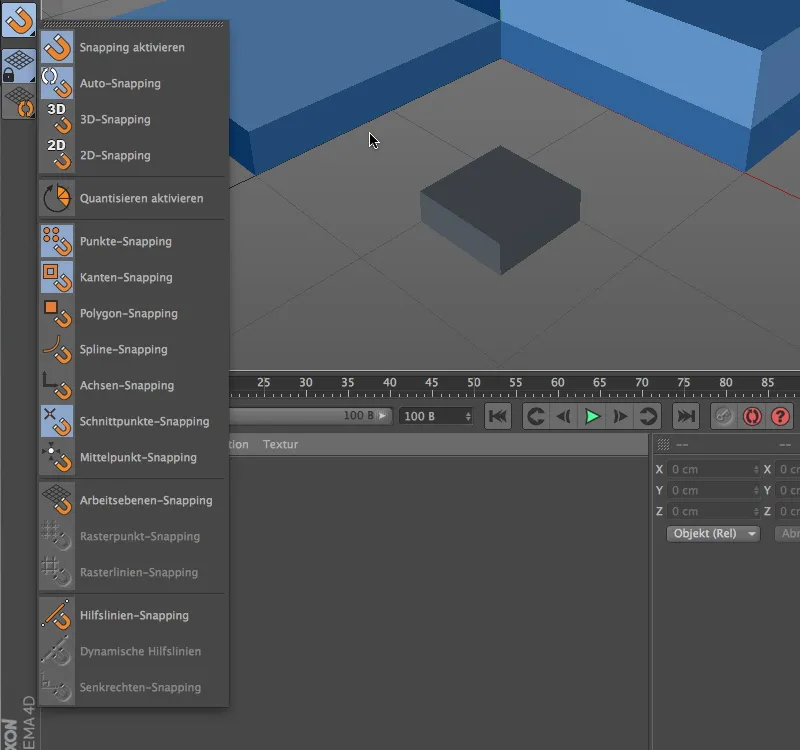
Poprzez Paletę Snapowania należy aktywować ogólnie snapowanie. Podczas gdy snapowanie 2D reaguje tylko dwuwymiarowo na elementy znajdujące się w widoku, snapowanie 3D obejmuje również informacje o przestrzeni do blokowania elementów. Auto-Snapping działa jak snapowanie 3D w perspektywie centralnej i jak snapowanie 2D w widokach ortogonalnych.
Dla tego pierwszego przykładu funkcja snapowania powinna reagować na punkty, krawędzie i punkty przecięcia.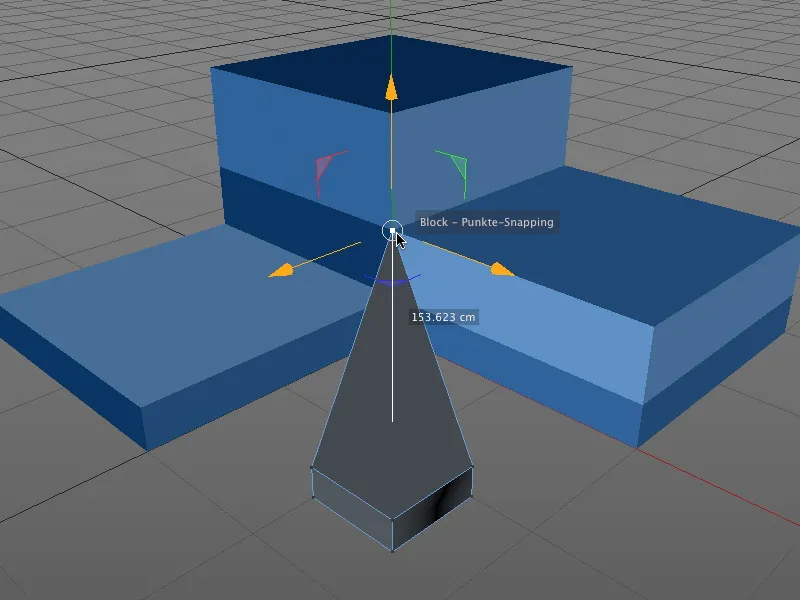
Jeśli na przykład teraz w trybie edycji punktów chwycimy i przesuniemy punkt obiektu, funkcja snapowania sprawi, że punkt zamknie się do wszystkich wcześniej wybranych elementów snapowania. Szczególnie praktyczne jest to, że w miejscu zdarzenia dodatkowo wyświetlane są dotknięte obiekt i komponent snapowania.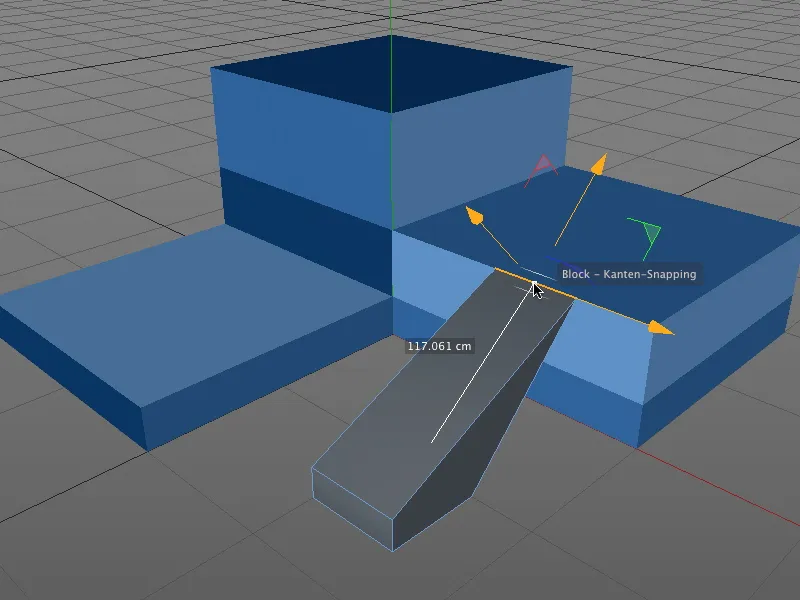
Dla snapowania nie ma znaczenia, który tryb edycji jest aktywny. Tutaj została wybrana krawędź prostopadłościanu i przesunięta na krawędź niebieskiego obiektu.
W trybie edycji modelu cały obiekt w konsekwencji zostanie przesunięty. Punkt odniesienia do blokowania na komponentach to początek osi obiektu.
Snapowanie z przesunięciem osi
Nie zawsze jednak pożądane jest, aby punktem odniesienia zawsze był początek osi obiektu. Ponieważ snapowanie działa również przy osiach, łatwo jest wyznaczyć bardziej odpowiedni punkt odniesienia do snapowania.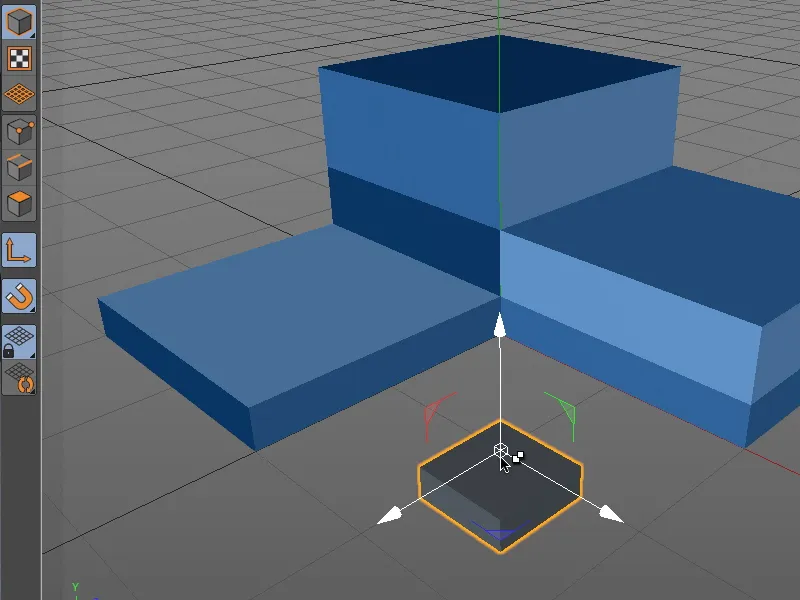
W tym celu tymczasowo zmieniamy tryb edycji osi, trzymając naciśnięty klawisz "L" i chwytając początek osi obiektu za pomocą wskaźnika myszy.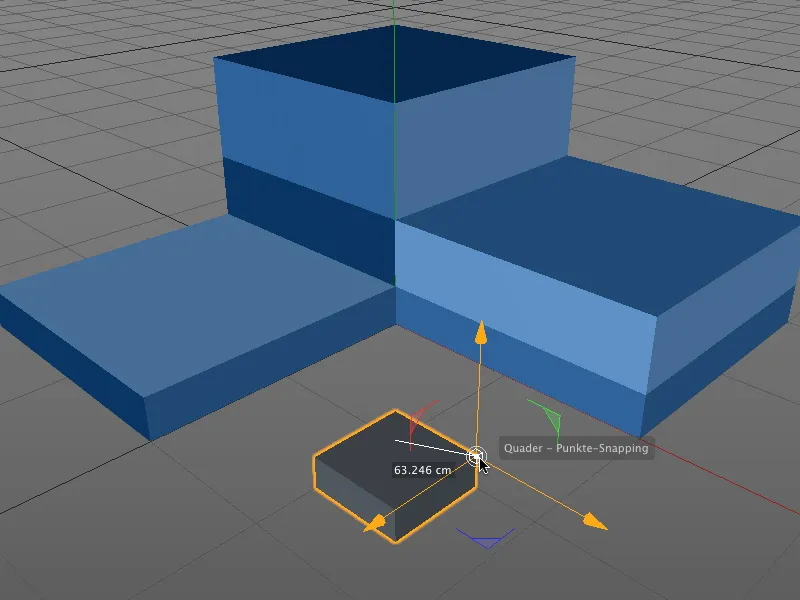
Dzięki aktywowanemu snapowaniu można teraz łatwo umieścić oś obiektu na nowym punkcie odniesienia, na przykład na górnym bocznym punkcie prostopadłościanu.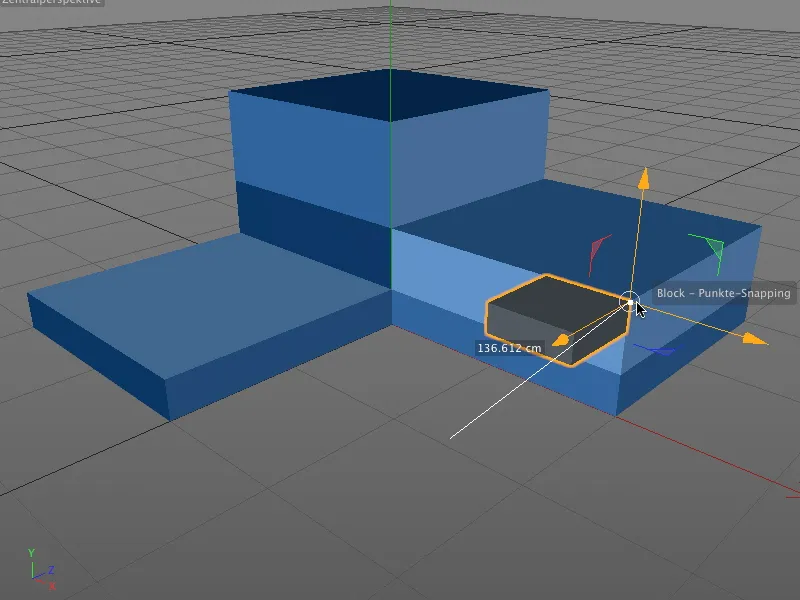
Poprzez puszczenie klawisza "L" wracamy do poprzedniego trybu edycji (w moim przypadku tryb edycji modelu) i możemy spowodować, że cały obiekt zamknie się na nowym punkcie odniesienia do dowolnego komponentu snapowania.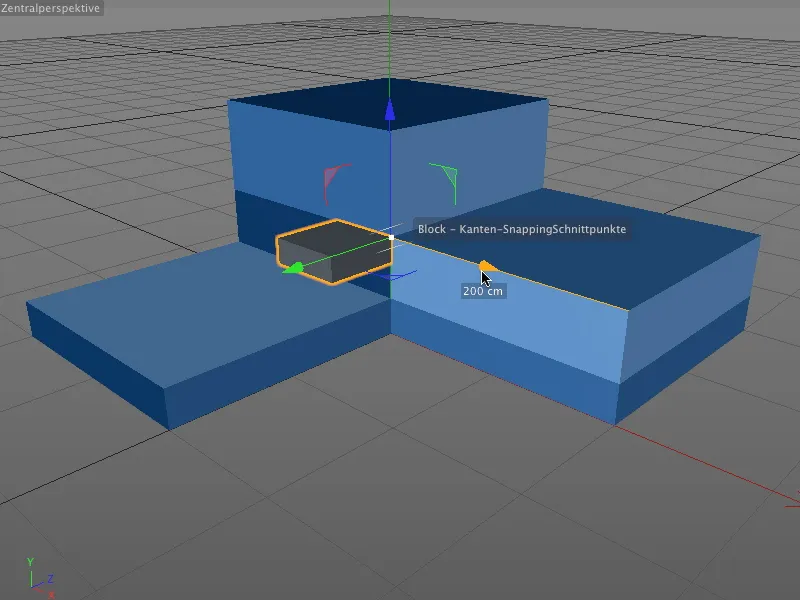
Jest to oczywiście nieistotne, czy chwytamy cały obiekt czy zawarty w nim komponent, czy też przesuwamy wybrany element poprzez uchwyty osi - w każdym przypadku snapowanie działa.
Snapowanie z dynamicznymi liniami pomocniczymi
Po tych podstawowych funkcjach przyjrzyjmy się nowemu wyróżnikowi funkcjonalności snapowania, czyli snapowanie z dynamicznymi liniami pomocniczymi.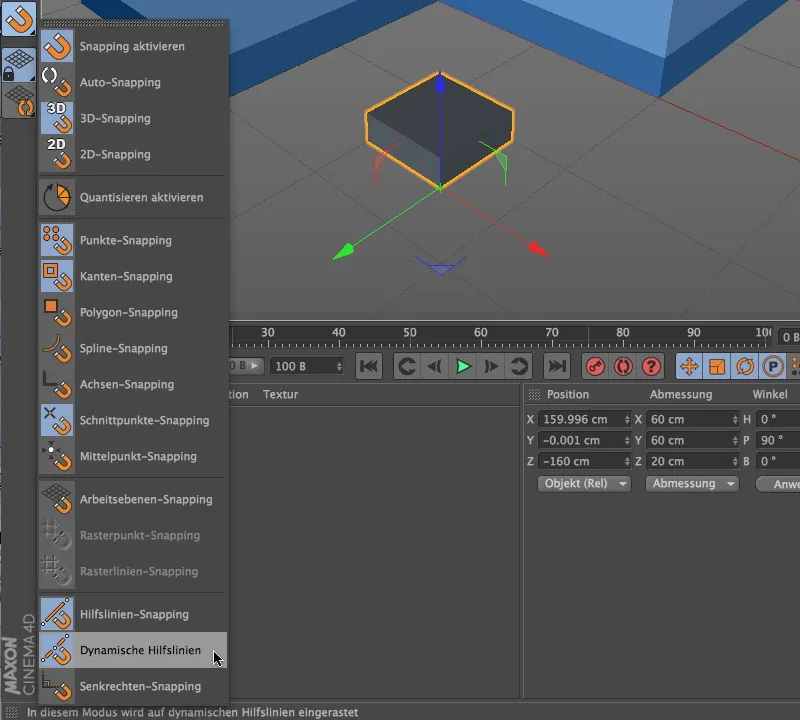
Aby to zrobić, należy najpierw przez Paletę Snapowania aktywować snapowanie do linii pomocniczych, a następnie dynamiczne linie pomocnicze.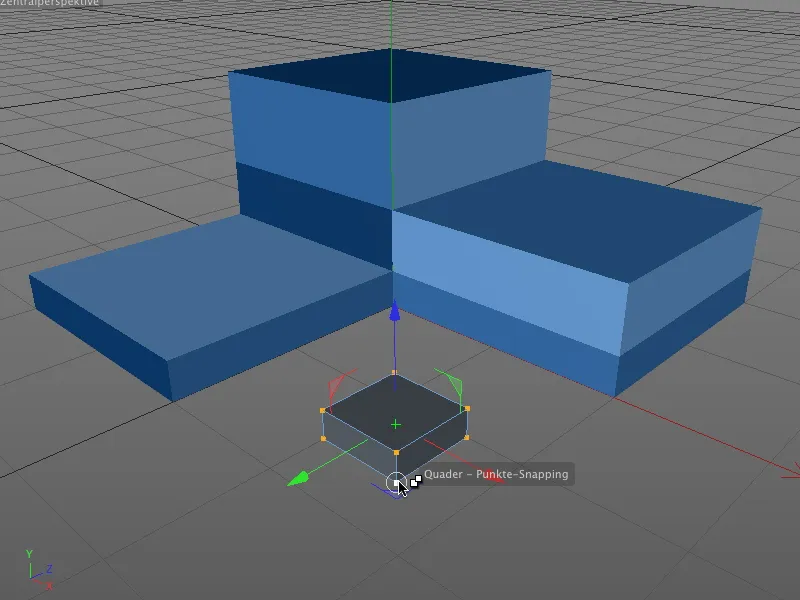
W tym przykładzie pracy mały prostopadłościan ma zostać przeniesiony do punktów przecięcia zewnętrznych krawędzi niebieskiego bloku. Aktywujemy tryb edycji punktów i zaznaczamy wszystkie punkty poligonalnego prostopadłościanu. Aby użyć dolnego przedniego punktu jako punktu odniesienia do przesunięcia, chwytamy prostopadłościan w tym punkcie i trzymamy przycisk myszy.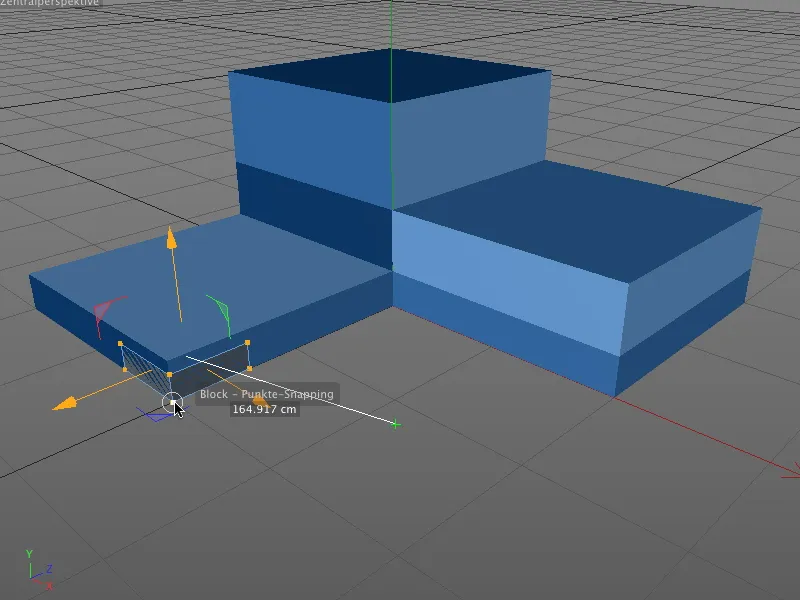
Teraz tworzymy pierwszą dynamiczną linię pomocniczą. Trzymając nadal przyciśnięty przycisk myszy, przesuwamy prostopadłościan tak, jak pokazano na zdjęciu, do dolnego rogu bloku. Nie puszczamy przycisku myszy i zatrzymujemy się tam na około pół sekundy, aby punkt został uznany za nosek pierwszej dynamicznej linii pomocniczej.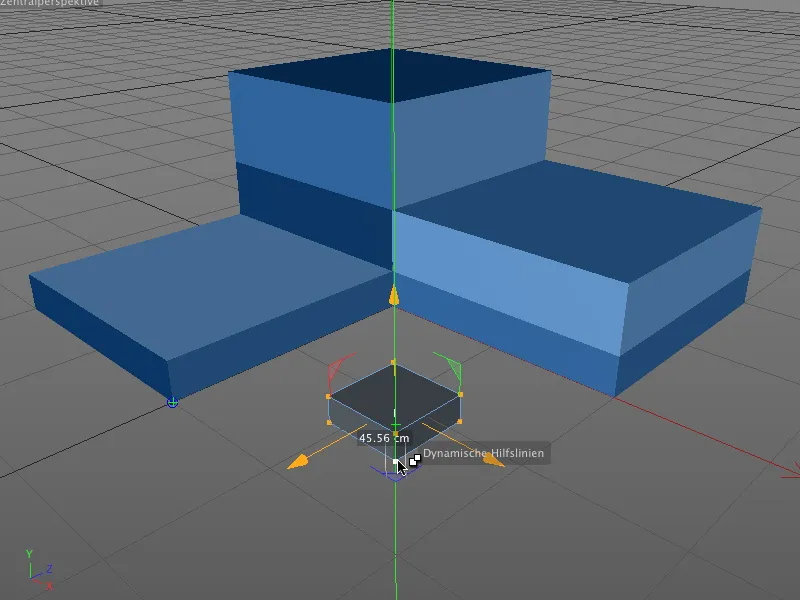
Gdy przesuniemy sześcian nieco z dala od rogu, zauważamy, że pierwszy punkt dla linii pomocniczej dynamicznej jest ustawiony w turkusowym krzyżu z niebieskim obrysem.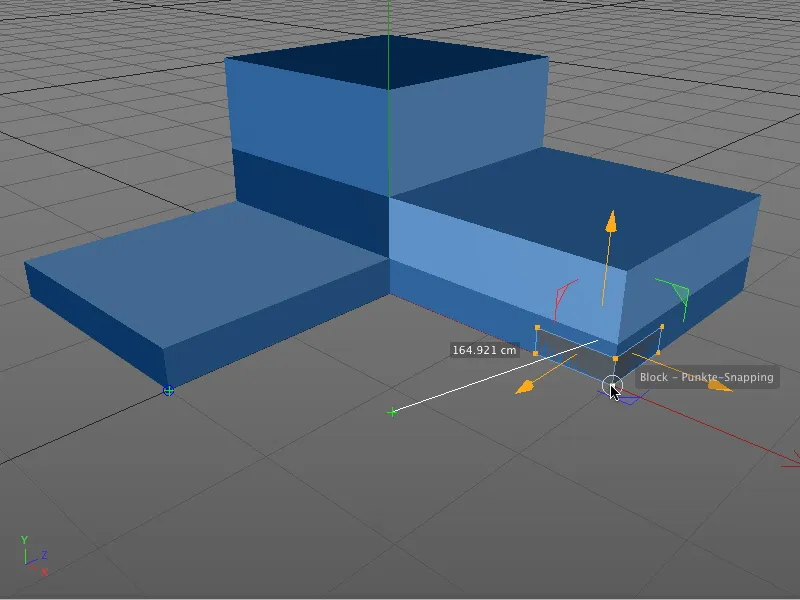
Nadal trzymając przycisk myszy wciśnięty, przesuwamy przedni punkt sześcianu do prawego dolnego rogu niebieskiego bloku. Również tutaj zatrzymujemy się na chwilę, aby uznać ten punkt rogu jako nośnik dla drugiej linii pomocniczej dynamicznej analogicznie do lewej strony..webp?tutkfid=45772)
Gdy przesuniemy sześcian na zaplanowaną końcową pozycję, niebieskie i czerwone linie pomocnicze dynamiczne natychmiast pokażą nam, gdzie znajduje się poszukiwany punkt przecięcia przedłużonych krawędzi. Ponieważ w ustawieniach przyciągania aktywowaliśmy przyciąganie do punktu przecięcia, sześcian natychmiast enigmatycznie we właściwym miejscu.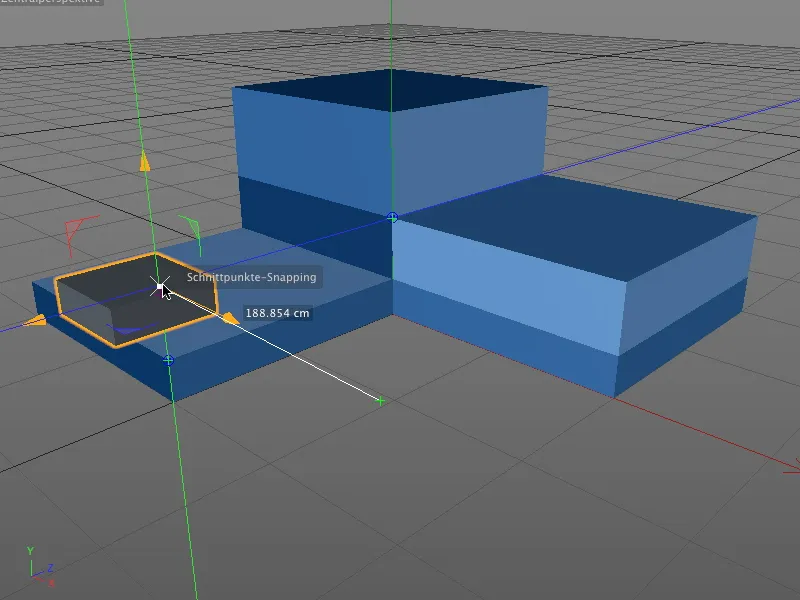
Póki przyciąganie za pomocą linii dynamicznych jest włączone, możemy poprzez krótkie zatrzymanie się nad odpowiednim punktem obiektu włożyć dowolne punkty jako nośniki dla linii pomocniczych dynamicznych i dostosować nasze przyciąganie do nich.
Przyciąganie z innymi narzędziami
Nowe Przyciąganie w CINEMA 4D nie służy jednak tylko do pozycjonowania obiektów i elementów, także podczas pracy z określonymi narzędziami, takimi jak np. Tworzenie wielokątów lub Nóż, przyciąganie może znacząco ułatwić pracę.
Zajmiemy się tutaj innym, ale równie prostym przykładem pracy.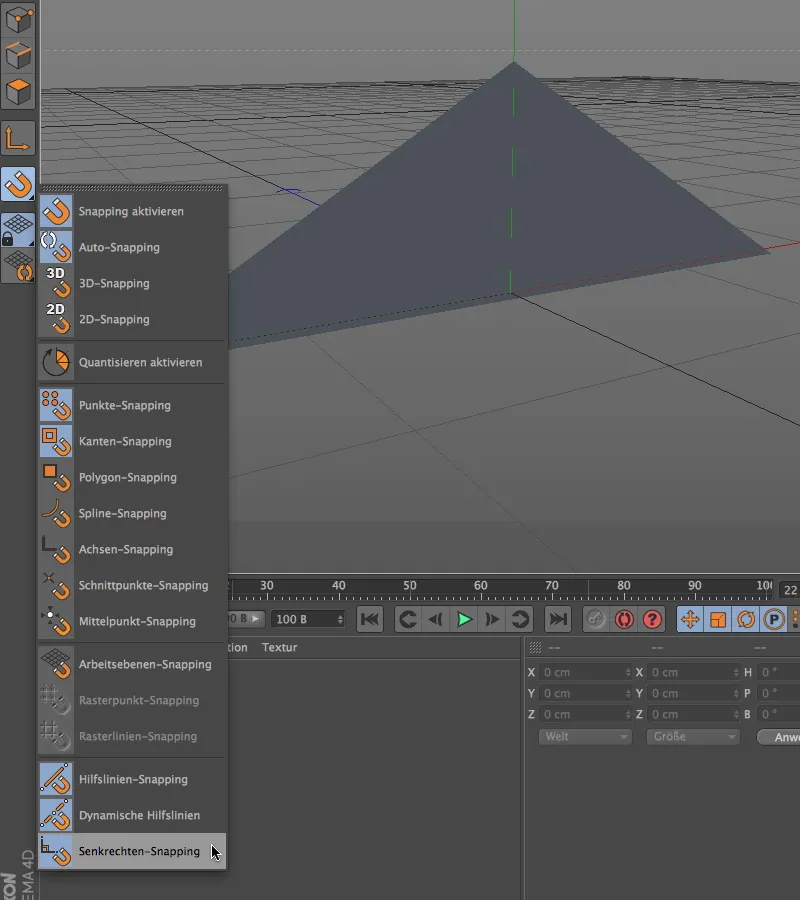
Oprócz przyciągania liniami pomocniczymi z liniami pomocniczymi dynamicznymi aktywujemy również przyciąganie do pionu, aby w następnym przykładzie móc wykonać pionowe cięcia nożem w wieloboku trójkątnym.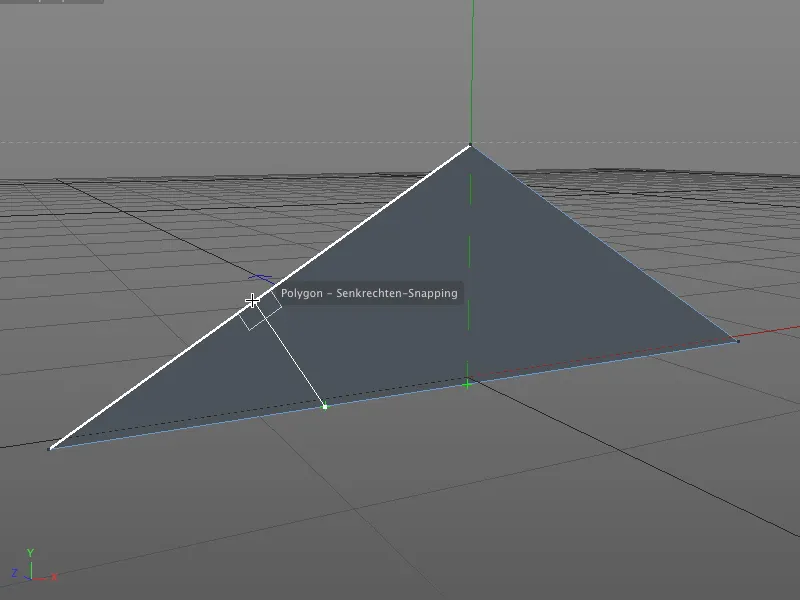
Możemy teraz rozpocząć pracę z narzędziem Noża. W zależności od pożądanej pozycji cięcia, jego punkt końcowy jest ustalany na znalezionej pionie.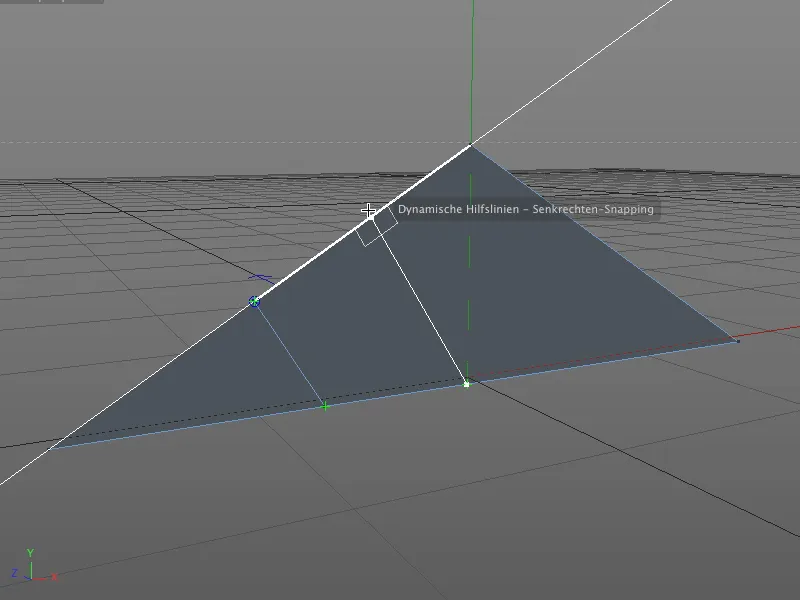
W ten sposób można łatwo wykonać równoległe cięcia w obiektach, ponieważ dodatkowo linie pomocnicze dynamiczne pomagają w ustaleniu właściwej pozycji cięcia.
Kwantowanie
Pod kwantowaniem w CINEMA 4D rozumiana jest specyfikacja kroków dla pozycji, rozmiaru i kątów. Pozwala to uniknąć krzywych wartości i umożliwia interaktywne modyfikacje, bez ciągłego patrzenia na koordynator- lub menadżera atrybutów, aby oczyszczać tam wartości.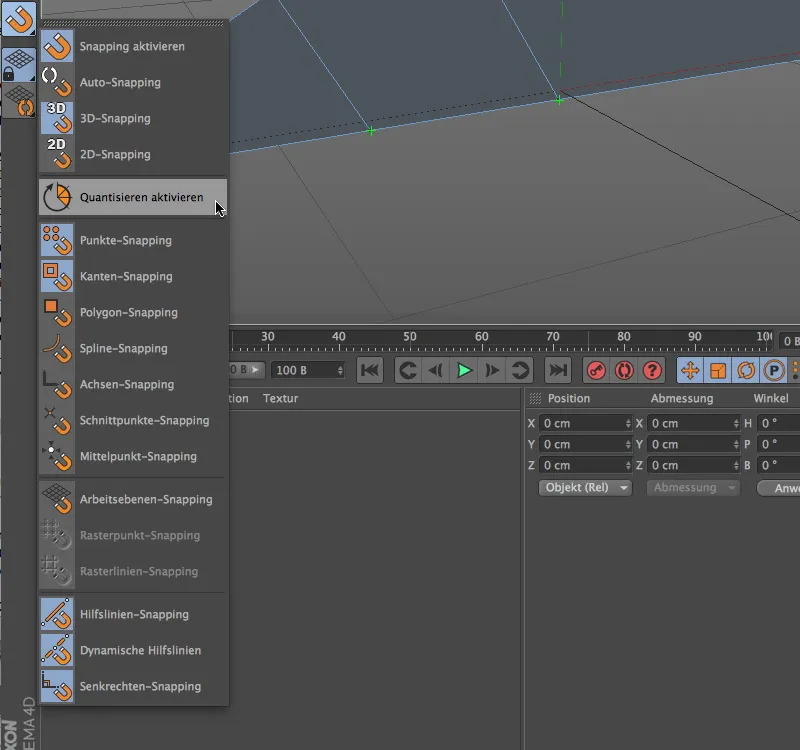
Ponieważ również kwantowanie jest rodzajem przyciągania, jest ono również obecne w Paletce przyciągania.. Jednakże w tym miejscu możemy tylko włączyć lub wyłączyć; ustawienia dla funckji kwantowania są dostępne gdzie indziej.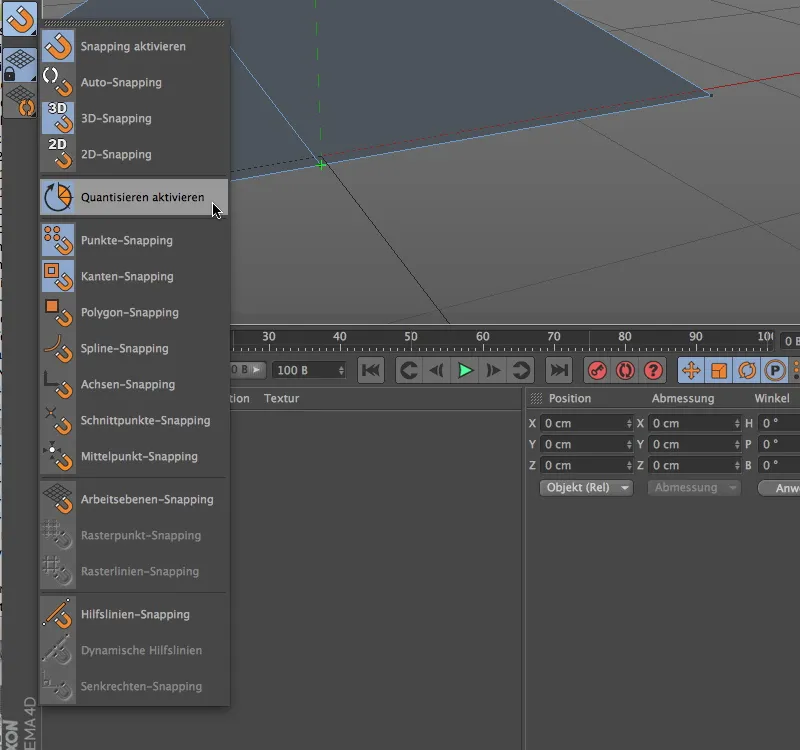
Aby zastosować funckję kwantowania w bieżącym przykładzie pracy, najpierw wyłączamy całkowicie przyciąganie liniowe i włączamy kwantowanie za pośrednictwem wpisu w Paletce przyciągania.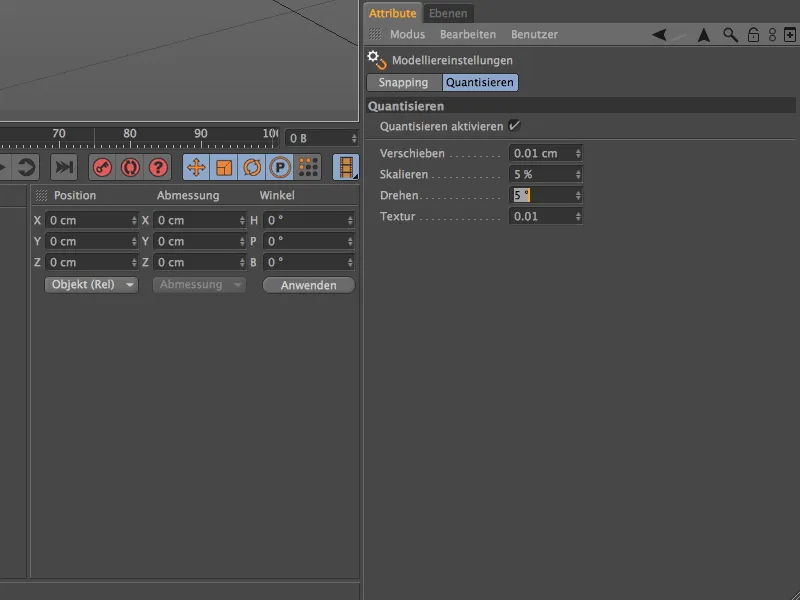
W Menadżerze atrybutów w menu Tryb w elemencie Modelowanie znajdziemy ustawienia modelowania. Oprócz domyślnych ustawień przyciągania, które zwykle konfigurujemy za pomocą Paletki przyciągania, karta Kwantowanie udostępnia nam parametry dla funckji kwantowania.
Oprócz trzech standardowych kroków dla przesuwania, skalowania i obracania możemy tam podać również procentowy krok dla modyfikacji tekstur.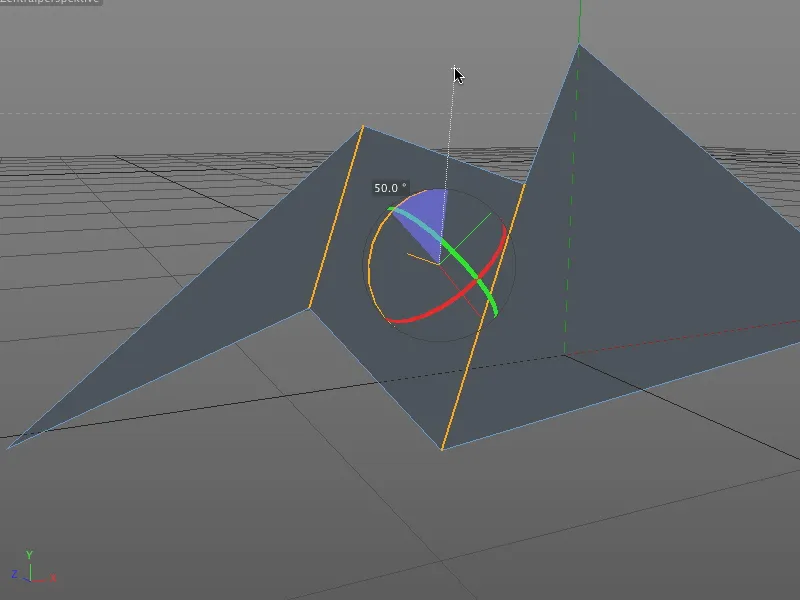
Zgodnie z teraźniejszymi ustawieniami funckji kwantowania, narzędzia modelowania, takie jak np. Narzędzie obracania, przestrzegają ustalonego kroku i nie pozwalają na krzywe liczby ani w pozytywnym zakresie …
… ani w negatywnym zakresie podczas interaktywnej modyfikacji w Edytorze.